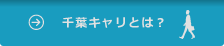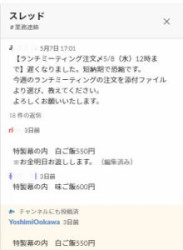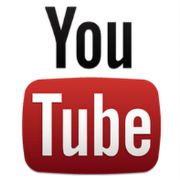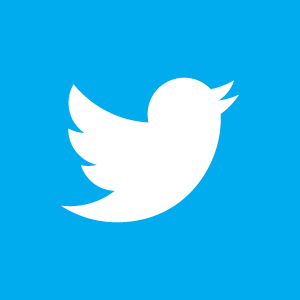Slackを2年使って感じた4つのこと
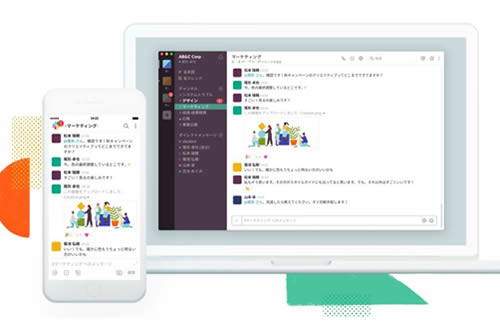
千葉キャリでは、2017年6月よりSlackを使い始めました。
今ではもう、社内連絡はSlack(スラック)なしでは回りません!というほどの活躍ぶり。
Slack(スラック)って聞いたことあるけど何なの?
わざわざメールから変更する必要性はあるの?
導入前はそんな気持ちもありましたが、今では社内連絡をメールに戻すのは不便に感じるほど。
多くの方がブログなどで紹介しているツールですが、私からもSlackオススメですよ!とお伝えさせていただきます。
Slackとは何か
まずは、Slackって何だろうというところから。
Slackとは、アメリカの企業が開発している、チームコミュニケーションツール。Slackは150カ国以上にわたる60万以上の組織に使われ、日間アクティブユーザーは1000万人以上。2017年11月に日本語版を公開し、日本は世界第2位の規模というビジネスツールです。
簡単に言ってしまうと、LINEのようなチャットツールです。
LINEのビジネス版チャットツール、というイメージが近いかと思います。(LINEのビジネス版もあるので少々ややこしいですが。)
皆さんはLINE使い始めてから、メールの利用頻度減っていませんか?むしろプライベートではメール使ってない方が多いのではないでしょうか。
もっと社内コミュニケーションを楽にできないだろうか、
後から会話のやり取りを簡単に見返すことはできないだろうか、
そんな視点から千葉キャリでは導入が始まりました。
アプリもあるので、外出時もチェックできるので安心ですね。
Slackを使ってよかった4点
シンプルに連絡が取れる
「○○さん、お疲れ様です。△△です。さて、××の件ですが…」
社内メールでの冒頭は、こういった始まりではないでしょうか。懐かしい…。
チャットツールでは、こういった挨拶文は必要なく、最初から本題に入ることができます。
たった数行、されど数行。社内間だけでもこういった慣習からの解放されると、案外手間だったんだなと感じられると思います。
会話をする場所が決まっているから混線しない
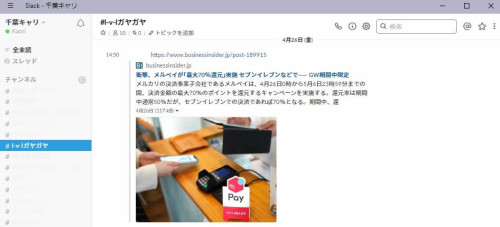
Slackには「チャンネル」という「場」があります。LINEの「グループ」を思い浮かべていただくと分かりやすいかと思いますが、必要なメンバーだけで会話する場を作ることができるのです。
例えば、「プロジェクトA」というチャンネルを作り、必要なメンバーだけを招待します。
「プロジェクトA」チャンネルでは、プロジェクトAについての話題しか行わないとルールを作っておけば、会話が混線することがありません。
「プロジェクトB」はプロジェクトBに関係する人だけの場所、「社内連絡」は社員全員が参加する場所など、必要に応じてチャンネルを作って会話をする場所が用意できるのです。
自分に必要のある内容のチャンネルだけに属していれば、必要な情報は取りこぼさず、不要な情報もシャットアウトできるので、集中した環境を整えることができますね。
ちなみに弊社では、「ガヤガヤ」という、ゆるーく会話をするチャンネルを作っています。
週末にあった話しきれなかった出来事、千葉県内の面白いネタ、業務連絡ほどじゃないけれど役立ちそうな情報などを送ってワイワイしています。
会話スピードが速い
LINEやTwitterなどを使っていると、メールに比べて会話スピードが早いと感じませんか?
Slackも同じように、チャットツールなので、会話したい相手がSlackを見られる状態であれば、サクサクと話を進めることができます。
Slackでは、メンバーがオンラインか否かも分かるので、相手が直ぐに連絡が取れるのかも判断できます。
ポンポン会話を行うことができるのが、Slackに限らずチャットツールの強みですね。
会話を後から簡単に見返すことができる
メールも後から内容を見返すことができますが、何度もやり取りを繰り返していると、その分メールの数が増えています。
Re:Re:Re:Re:Re:Re:Re:Re:Re: ×××の件
こんなメールの件名は、どれが最新か複数メールの中身を見なければなりません。引用返信をしていたら、メールの文章も膨大な長さになってしまいます。
Slackには「スレッド」という機能があり、チャンネルに投稿されたメッセージに対して直接コメントをすることができます。スレッドへの返信は、オリジナルのメッセージに紐付けられた状態になり、スレッドに返信またはスレッドをフォローしているメンバーのみに通知が届くようになります。
ポンポン会話を進めていると話が逸れてしまうこともありますが、スレッドにしておけば、最初のメッセージに紐づくので、会話があちこちに散らばらずに済むのです。
Slackのオススメ機能
メンション
@をつけてメッセージをすることでそのユーザーやチャンネル内の人に呼びかけができます。メンションで呼びかけられたユーザー側には通知が来るので、見落としてほしくない人や、チャンネル内の特に指定した人に呼びかけたい時に使います。
TwitterやLINEと同じような機能ですね。
@ユーザー名 → 対象のメンバーのみに。@channel → チャンネル内の全員に呼びかけができます。
リマインダー
毎日、毎週通知する連絡があったら、リマインダーを使えば自動配信が可能です。
例えば…毎週金曜日に交通費精算が必要だから、前日に通知したい時…。
/remind #社内連絡 “【交通費精算】金曜18時までに提出ください!” at 17:00 every Thursday
/remind #チャンネル名 “送りたいメッセージ” 配信日時
という並び順で、登録をすることができます。
平日の10時、毎月20日、そういった日時の設定もできますよ。
各種サービスとの連携
Gmailが届いたらSlackに文面が送信される、タスク管理ツールを更新したらSlackに通知が来る、簡単にアンケートが取れる…
多種多様なツールと連携がされているので、自分がいつも使っているツールと連携すれば、あっちもこっちも確認する状態から脱することができるかもしれません。
私は最近、Googleのスプレッドシートとの通知連携に挑戦しています。
毎朝8時に営業数字を通知する、毎週ペアランチのメンバーを通知する、などGoogle Apps Script (GAS)って何よ?というところからのスタートでしたが、なんとか無事に設定ができました。
さいごに
導入後は運用ルールが定まらず、会話が迷子になってしまったり(チャンネル作成やスレッドで解決)、メッセージの見落としがあったり(リアクションかレスの徹底で解決)と試行錯誤しながらの利用です。
小さな仕様変更もこまめにあります。アイコンが微妙に変わったなとか、メッセージ入力の枠が微妙に角丸になったな、とか笑。
利用者も多いので、改善スピードはとても速いのでしょう。これからのSlackに期待ですね。
他にもたくさん、Slackの便利機能があるのですが、正直把握していないことのほうがたくさん…。
ハッキリ言えるのは、Slackが導入されて良かった!ということ。
社内コミュニケーションを改善したいという方は、無料で始めることができますので、ぜひ試してみてくださいね。